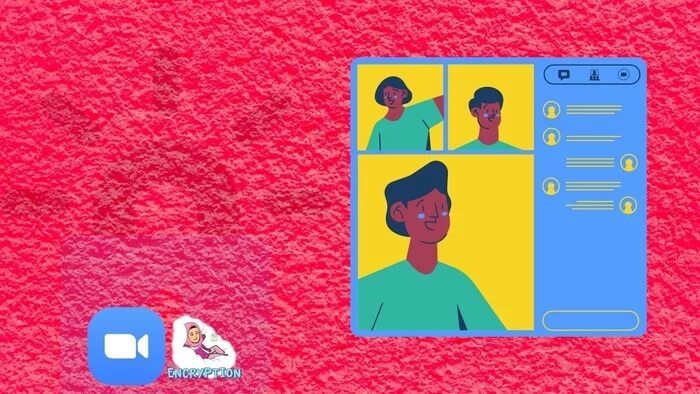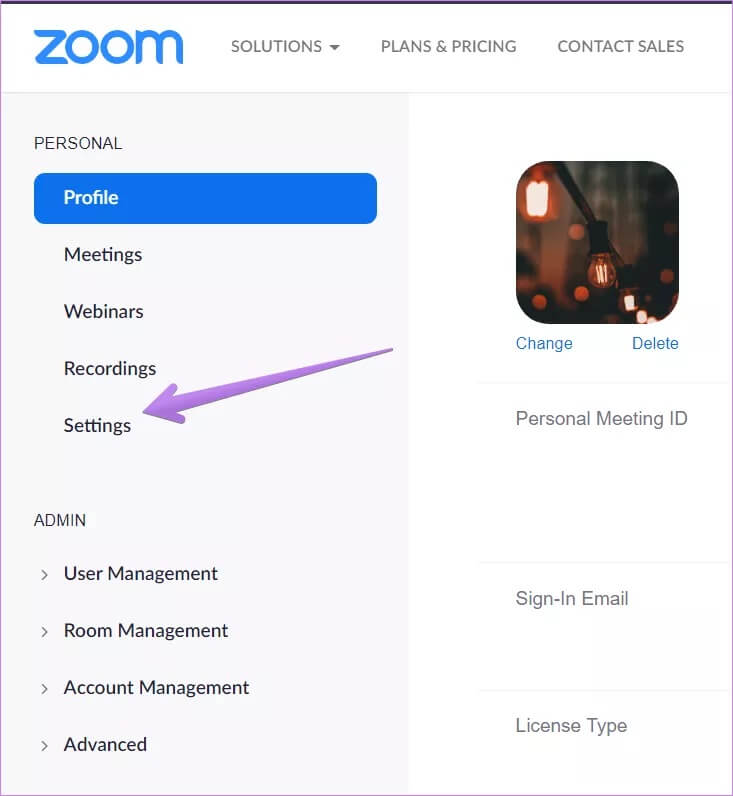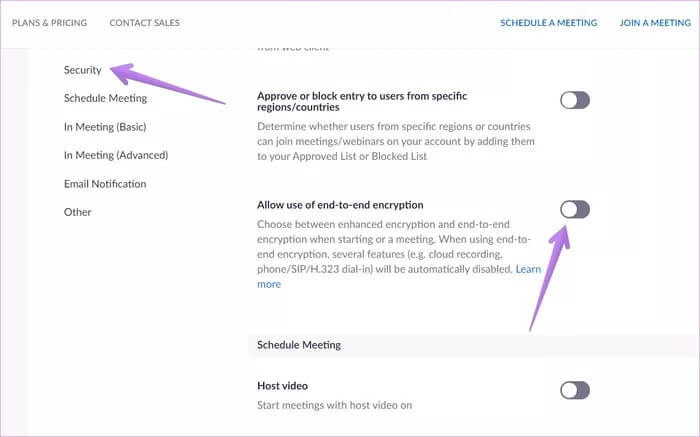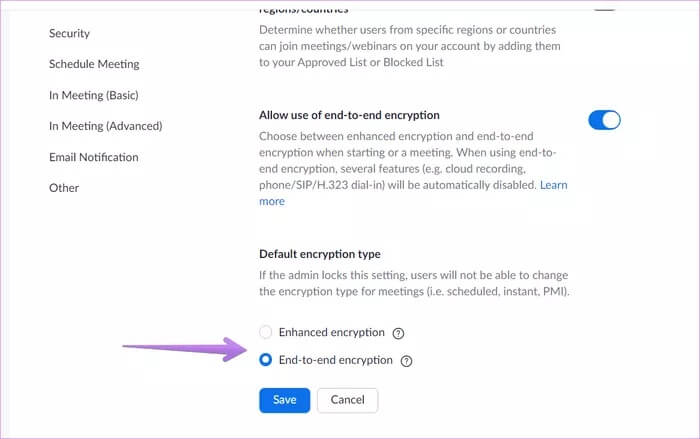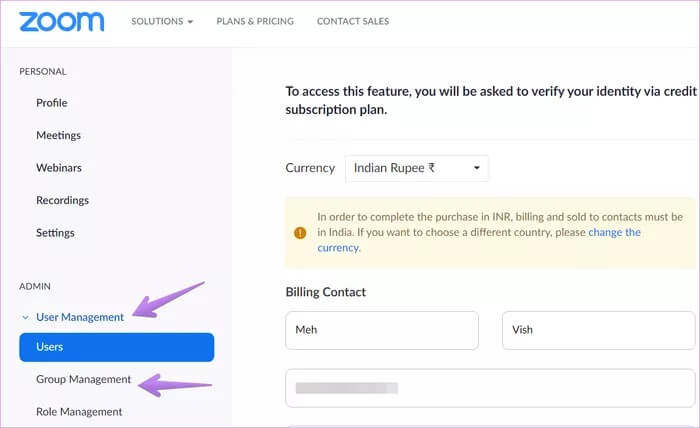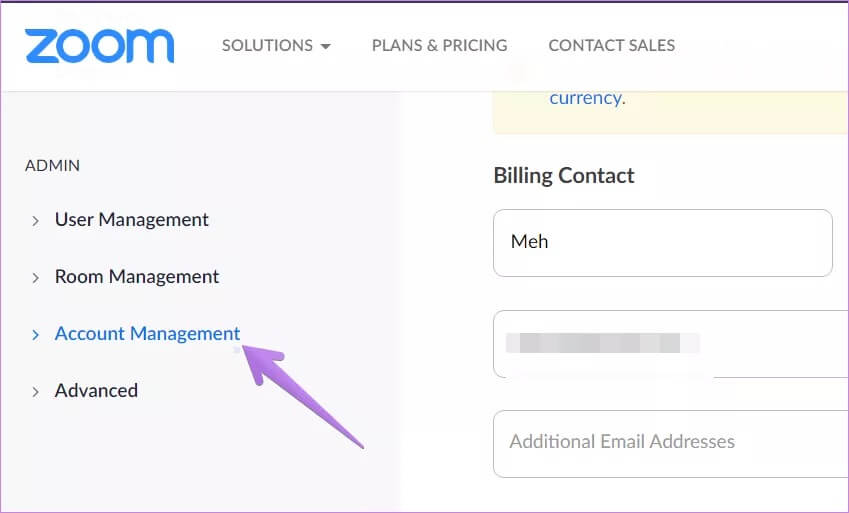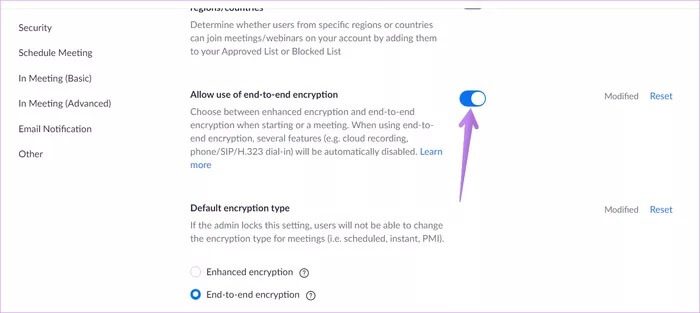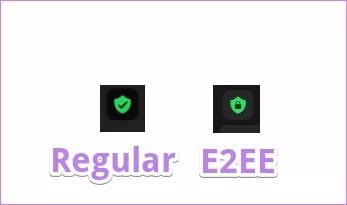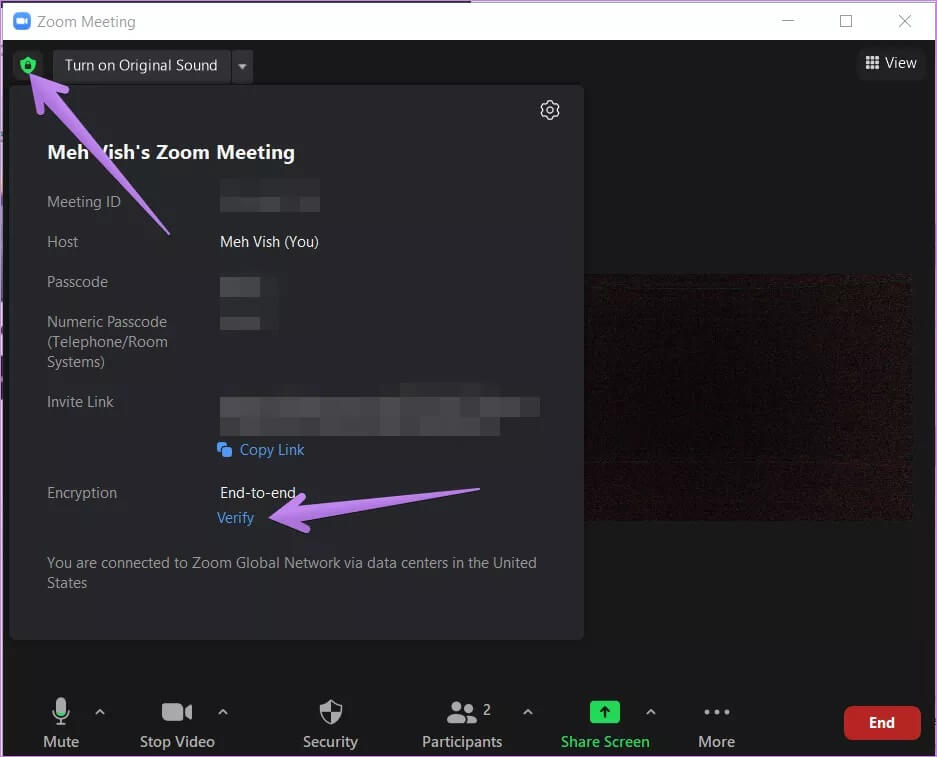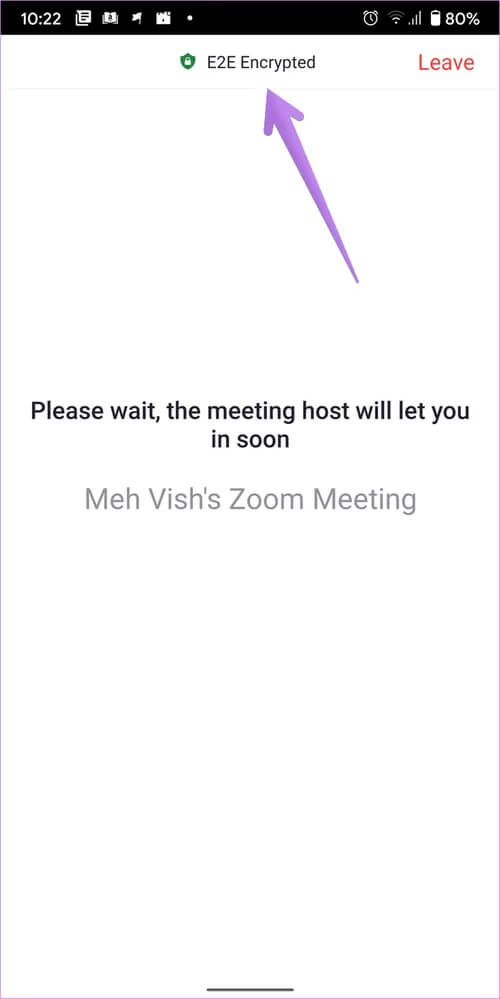Comment activer et désactiver le cryptage de bout en bout sur Zoom
Zoom a fait face à de nombreuses critiques en matière de sécurité au début de cette année. Au fil du temps, ils ont considérablement amélioré vos problèmes de confidentialité et de sécurité. L'une des fonctionnalités de sécurité que de nombreux utilisateurs soucieux de leur confidentialité demandent depuis longtemps est le cryptage de bout en bout pour les réunions. Comme promis de Avant le zoom La fonctionnalité est maintenant disponible. Vous vous demandez comment activer le cryptage de bout en bout sur Zoom? Trouvez votre réponse ici.
Bien que Zoom ait introduit le cryptage pour les appels plus tôt, le battage médiatique concernait le décryptage du contenu qui se passe sur les serveurs Zoom à l'aide de ces clés générées. Désormais avec cryptage de bout en bout (E2EE) , Les clés de cryptage sont générées par les appareils participants et distribuées à l'aide de mécanismes de cryptage publics. Les serveurs Zoom ont donc peu ou pas de détails sur ces clés. Par conséquent, cette nouvelle fonctionnalité de cryptage offre plus de sécurité.
Voyons comment activer et désactiver le cryptage de bout en bout sur Zoom. Le post couvre également ce qui se passe avec l'activation du cryptage de bout en bout et s'il doit être activé.
Plateformes et comptes pris en charge pour le chiffrement de bout en bout
La fonction de cryptage de bout en bout est disponible pour tous les utilisateurs de Zoom, qu'ils aient un compte gratuit ou payant. Cependant, les utilisateurs de comptes gratuits / basiques devront vérifier leur numéro de téléphone mobile lorsqu'ils activent le chiffrement de bout en bout.
À partir de maintenant, le cryptage Zoom de bout en bout est disponible sur les clients de bureau Zoom (Windows et Mac), les applications mobiles (Android et iOS) et les salles Zoom.
Remarque: veuillez mettre à jour les applications Zoom avant d'utiliser cette fonctionnalité. Pour mettre à jour les applications mobiles -Ouvrez l'App Store (iOS) ou Google Play Store (Android) et recherchez Zoom. Cliquez sur Mettre à jour. Dans le client de bureau, cliquez sur l'icône d'image de profil et sélectionnez Vérifier les mises à jour dans le menu.
Il ne prend pas en charge le client Web Zoom et les services tiers qui utilisent le SDK Zoom E2EE par défaut. De même, si la réunion est chiffrée de bout en bout, les utilisateurs de téléphone, les appareils SIP / H.323, les configurations locales ou les clients Lync / Skype ne pourront pas participer.
Étapes pour activer le chiffrement de bout en bout sur ZOOM
Pour activer E2EE, vous devez modifier un paramètre de compte activé en enregistrant Entrée à partir de la version Web de Zoom uniquement. Vous pouvez le modifier au niveau de l'utilisateur, du groupe ou du compte.
Comment activer le chiffrement de bout en bout au niveau de l'utilisateur
Voici les étapes en détail:
Étape 1: vas au Zoom sur la page de connexion. Enregistrement d'entrée avec Zoomer les détails du compte Votre. Vous serez redirigé vers une page Compte Zoom.
Étape 2: Cliquez Paramètres Depuis le panneau de gauche.
Étape 3: Sous l'onglet Réunion , Cliquez Sécurité.
Étape 4: Faites défiler vers le bas et activez Commutateur En plus de permettre l'utilisation Chiffrement de bout en bout.
Étape 5: Vous serez invité à vérifier Votre numéro. Alors oui, vous devez faire ce qui est nécessaire.
Étape 6: Après vérification, vous devrez Choisissez le type de cryptage par défaut Sur la même page. Cochez la case en regard de Chiffrement de bout en bout. Cliquez sur le bouton Enregistrer.
Conseil de pro: découvrez comment Changement de nom dans Zoom sur téléphone mobile et PC.
Comment activer le chiffrement de bout en bout pour les groupes
Étape 1: Ouvert Zoom sur la page de connexion. تEnregistrer l'entrée Utilisation des détails Compte administrateur.
Étape 2: Dans le panneau de droite, cliquez sur Gestion des utilisateurs> Gestion des groupes.
Étape 3: Cliquez sur le groupe souhaité Activez le chiffrement de bout en bout pour cela. Cliquez Paramètres.
Étape 4: Sous l'onglet Réunion , Cliquez Sécurité. Activez la bascule à côté de Autoriser Utilisation du chiffrement de bout en bout. Choisissez le chiffrement de bout en bout. Cliquez sur Enregistrer.
Comment activer le chiffrement de bout en bout au niveau du compte
Étape 1: 11 S'inscrire Utilisation Détails du fonctionnaire Dans la page Zoom Connectez-vous.
Étape 2: Cliquez Gestion de compte Depuis le panneau de droite. Puis clique Paramètres du compte.
Étape 3: Cliquez sur l'onglet Accueil Réunion. À l'intérieur Sécurité , je cherche Autoriser l'utilisation du paramètre de chiffrement de bout en bout. Activez la bascule à côté. Sélectionnez le cryptage de bout en bout dans le menu d'options. Cliquez sur Enregistrer.
Remarque: le zoom peut changer d'étapes à l'avenir. Alors Consultez les étapes de la page d'assistance de Zoom pour le cryptage de bout en bout.
Comment désactiver le cryptage de bout en bout sur ZOOM
Pour désactiver le chiffrement de bout en bout, sélectionnez Chiffrement amélioré au lieu de Chiffrement de bout en bout dans les étapes ci-dessus. Si vous souhaitez désactiver complètement le chiffrement, désactivez la bascule en regard de Autoriser l'utilisation du chiffrement de bout en bout.
Comment vérifier qu'une réunion ZOOM est chiffrée de bout en bout
Lorsqu'une réunion Zoom est chiffrée de bout en bout, tous les participants verront une icône de bouclier verte avec un cadenas au milieu dans le coin supérieur gauche du client de bureau. Les réunions régulières ont également une icône de bouclier verte, mais une coche à l'intérieur.
Les participants peuvent également vérifier le code de sécurité de la réunion avec l'hôte. La meilleure pratique peut être que l'hôte lise le code à voix haute pour que tout le monde puisse le vérifier. Pour afficher l'icône, appuyez sur l'icône de verrouillage verte dans le coin supérieur gauche de l'application de bureau Zoom. Cliquez ensuite sur Vérifier.
Conseil: vous ne connaissez pas le mot de passe de la réunion Zoom? Consultez notre guide pour savoir comment trouver le Zoom sur le mot de passe de la réunion sur téléphone mobile et PC.
Dans les applications mobiles Zoom, vous verrez le texte E2EE au-dessus de la réunion. Cliquez dessus pour afficher l'icône de la réunion.
Quel est l'impact du chiffrement de bout en bout sur les réunions Zoom
Zoom déploie le chiffrement de bout en bout en quatre étapes. Malheureusement, l'activation du cryptage de bout en bout en est au stade actuel, c'est-à-dire que la phase 1 désactivera certaines fonctionnalités de Zoom. elle:
- Possibilité de rejoindre une réunion avant l'hôte
- Inscription au cloud
- Débit
- Copie directe
- Chambres secondaires
- Vote
- Chat privé 1: 1
- Commentaires sur la réunion
Espérons que ces fonctionnalités seront restaurées lors des prochaines étapes du chiffrement de bout en bout.
Combien d'utilisateurs peuvent participer à des réunions d'agrandissement de bout en bout
Jusqu'à 200 participants peuvent rejoindre la réunion Zoom chiffrée de bout en bout. Cela n'affectera pas les utilisateurs avec les plans Basic ou Pro, qui dans tous les cas n'autorisent que 100 participants. Mais cela peut être un problème pour les abonnés professionnels ou d'entreprise qui autorisent 300 à 500 participants à participer.
Astuce: voir 9 conseils de visioconférence sur Zoom.
Quand devez-vous activer le chiffrement de bout en bout sur ZOOM
Comme vous l'avez vu ci-dessus, l'activation d'E2EE désactive certaines fonctionnalités importantes. Si vous acceptez, vous pouvez activer le chiffrement de bout en bout pour toutes vos réunions pour lesquelles vous souhaitez une sécurité renforcée. Mais si ces fonctionnalités sont importantes, l'activation du chiffrement de bout en bout doit être évitée jusqu'à son déploiement complet.